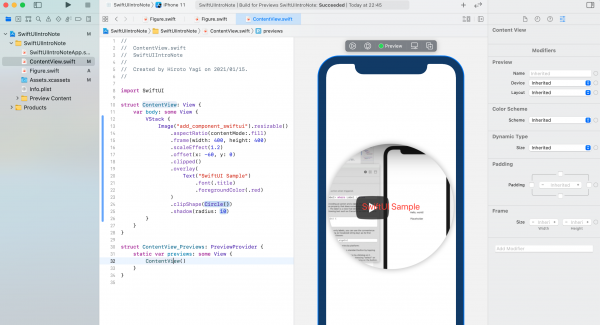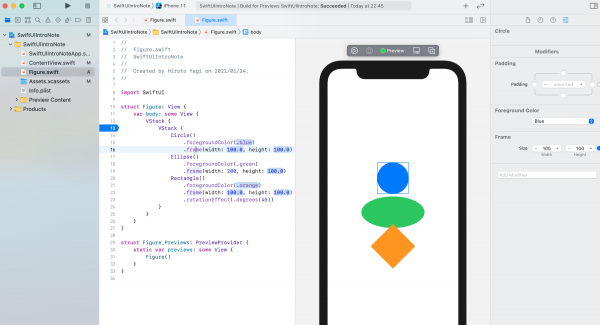「SwiftUI」の版間の差分
ナビゲーションに移動
検索に移動
| 1行目: | 1行目: | ||
| − | | [[Swift]] | [[Mac]] | [[ | + | | [[Swift]] | [[Mac]] | [[Xcode]] | |
{{amazon|B082SMJC7V}} | {{amazon|B082SMJC7V}} | ||
==SwiftUI== | ==SwiftUI== | ||
2021年1月25日 (月) 15:16時点における版
目次
SwiftUI
- https://developer.apple.com/jp/xcode/swiftui/
- 1セットのツールとAPIを使用するだけで、あらゆるAppleデバイス向けのユーザーインターフェイスを構築
- 宣言型シンタックスを使
- 宣言型のスタイルは、アニメーションなどの複雑な概念にも適用
デザインツール
- Xcodeには、SwiftUIでのインターフェイス構築をドラッグ&ドロップのように簡単に行える直感的な新しいデザインツールが含まれています
- デザインキャンバスでの編集内容と、隣接するエディタ内のコードはすべて完全に同期されます
ドラッグ&ドロップ
- ユーザーインターフェイス内のコンポーネントの位置は、キャンバス上でコントロールをドラッグするだけで調整できます
ダイナミックリプレースメント
- wiftのコンパイラとランタイムはXcode全体に完全に埋め込まれているため、Appは常にビルドされ実行されます
- 表示されるデザインキャンバスは、単にユーザーインターフェイスに似せたものではなく、実際のAppそのもの
- Xcodeは編集したコードを実際のAppに直接組み入れることができます
プレビュー
- プレビューを1つまたは複数作成して、サンプルデータを取得できる
Swift UI チュートリアルをやってみる
プロジェクト作成〜TextViewのカスタマイズ
Custom Image Viewの作成
Xcodeを使ってmacOS プログラミングとplaygroundの作成
Listとナビゲーションとプレビュー
Sample
画像
import SwiftUI
struct ContentView: View {
var body: some View {
VStack {
Image("add_component_swiftui").resizable()
.aspectRatio(contentMode:.fill)
.frame(width: 400, height: 400)
.scaleEffect(1.2)
.offset(x: -60, y: 0)
.clipped()
.overlay(
Text("SwiftUI Sample")
.font(.title)
.foregroundColor(.red)
)
.clipShape(/*@START_MENU_TOKEN@*/Circle()/*@END_MENU_TOKEN@*/)
.shadow(radius: /*@START_MENU_TOKEN@*/10/*@END_MENU_TOKEN@*/)
}
}
}
struct ContentView_Previews: PreviewProvider {
static var previews: some View {
ContentView()
}
}
図形
import SwiftUI
struct Figure: View {
var body: some View {
VStack {
Circle()
.foregroundColor(.blue)
.frame(width: 100.0, height:100.0)
Ellipse()
.foregroundColor(.green)
.frame(width: 200, height: 100.0)
Rectangle()
.foregroundColor(.orange)
.frame(width: 100.0, height: 100.0)
.rotationEffect(.degrees(45))
}
}
}
struct Figure_Previews: PreviewProvider {
static var previews: some View {
Figure()
}
}
Tips
画面部品の追加方法
© 2006 矢木浩人